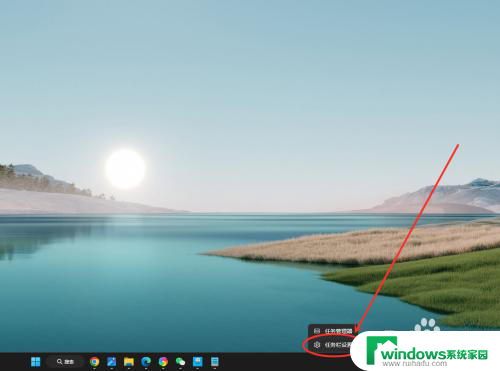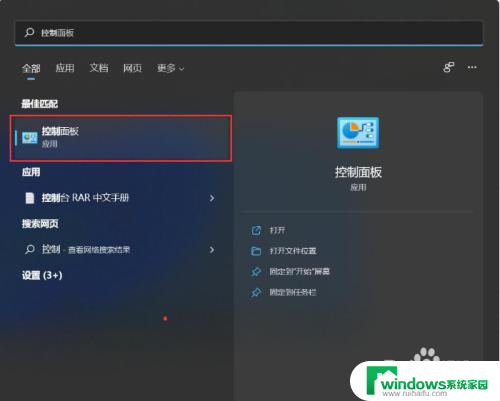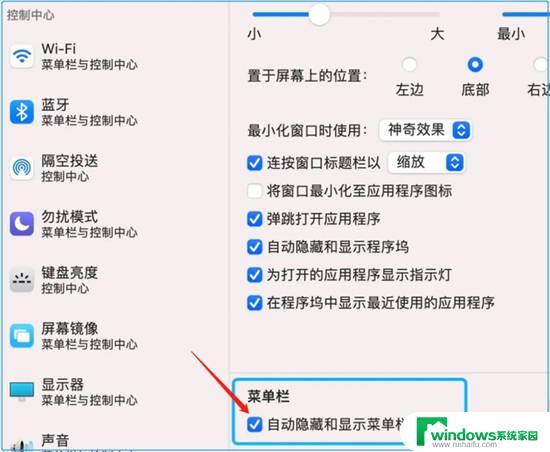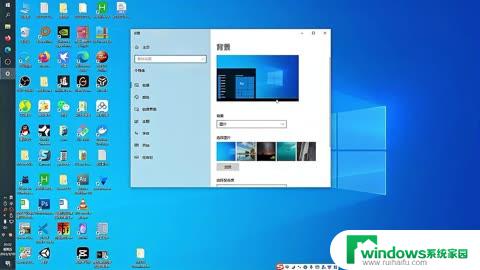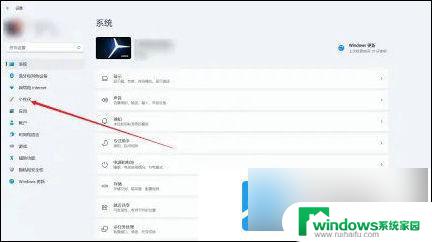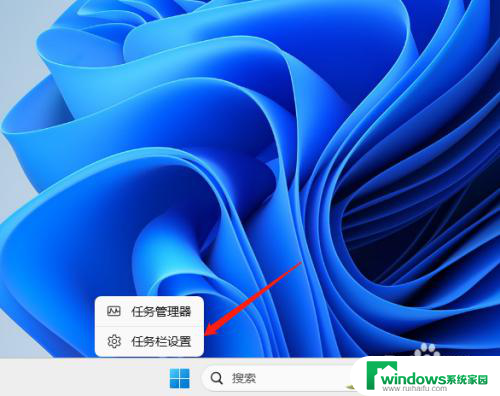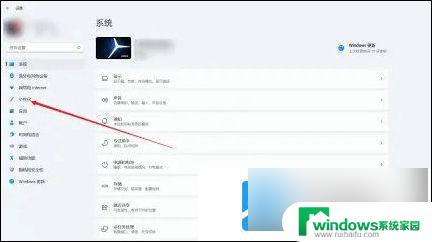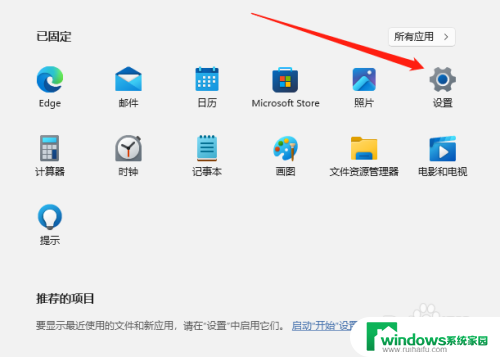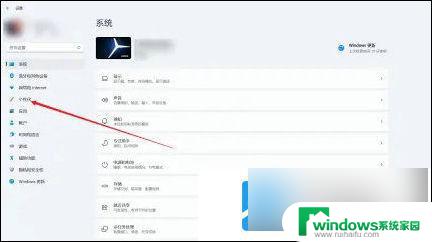win11如何让任务栏图标居中 win11任务栏怎么让图标居中显示
更新时间:2024-11-07 11:34:07作者:jiang
Win11如何让任务栏图标居中显示?Win11操作系统带来了许多新功能和改进,其中一个备受关注的功能就是任务栏图标的居中显示,通过简单的设置,用户可以轻松地调整任务栏图标的位置,让其在屏幕中央显示。这种居中显示的设计不仅美观,还能提高用户体验,让操作更加方便快捷。想要了解如何让Win11任务栏图标居中显示吗?接下来就让我们一起来了解这个简单而实用的设置方法吧!
操作方法:
1.首先鼠标右击任务栏,如图所示。
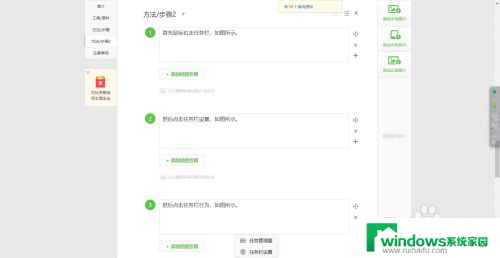
2.
然后点击任务栏设置,如图所示。
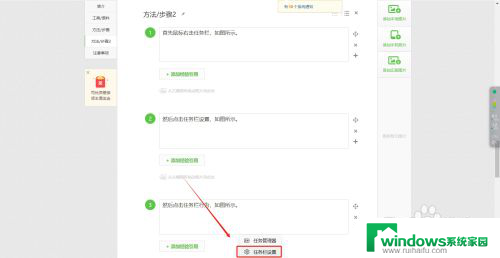
3.
然后点击任务栏行为,如图所示。
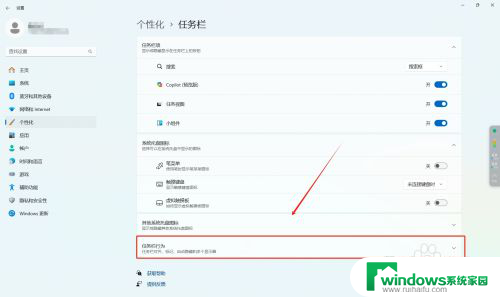
4.最后选择任务栏对齐方式居中即可,如图所示。

以上就是win11如何让任务栏图标居中的全部内容,有遇到这种情况的用户可以按照小编的方法来进行解决,希望能够帮助到大家。